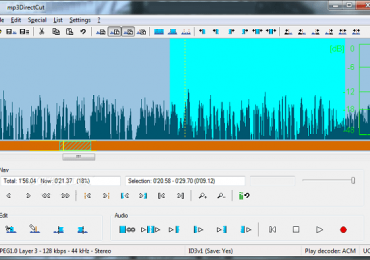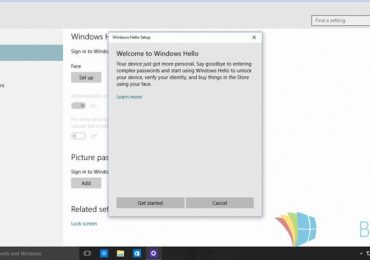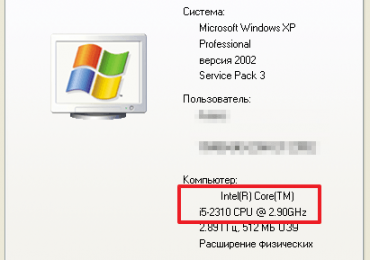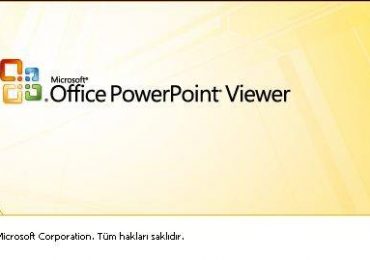У некоторых пользователей может возникнуть желание попробовать себя в деле создания, редактирования, и постобработки различных видеороликов. При этом большинство таких пользователей обычно не осведомлено об особенностях существующего в данной области инструментария, потому сразу делают выбор в пользу профессиональных решений, разбираться в которых придётся не одну неделю. В данном материале я постараюсь помочь таким пользователям и расскажу, какие лучшие программы для монтажа видео для новичков стоит выбрать, и как с ними работать.

Содержание статьи:
- Характеристики программ
- Лучшие программы для монтажа видео для начинающих
- «Bolide Movie Creator» — быстрое редактирование видео клипов
- «Movavi Video Editor» — качественная обработка видео
- «ВидеоМОНТАЖ» — программа для начинающих специалистов
- «VideoPad Video Editor» — монтаж видео доступен новичку
- Заключение
Характеристики программ
Большинство программ, которые я опишу ниже, обладают достаточным набором инструментов для совершения необходимых новичку базовых операций. С помощью таких утилит вы сможете обрезать или склеить видео, добавить к видео другую аудиодорожку, вставить текстовые комментарии в определённые части ролика, задействовать различные эффекты, сменить громкость аудио и так далее.
Работа с подобными программами напрямую зависит от того, какую цель преследует монтажёр. Обычно вы запускаете данную программу, загружаете в неё нужный для редактирования видеоролик, а затем, в зависимости от цели операции, производите то или иное действие с помощью расположенной в программе панели инструментов.

При этом если программа обладает платным функционалом, то при сохранении ролика она или потребует от вас плату за пользование, или сохранит ваш ролик с со своими пометками на видео, а часто и с урезанным графическим разрешением. Если вам удобнее использовать онлайн сервисы для того, чтобы наложить музыку на видео, тогда лучше воспользуйтесь инструментами по ссылке.
ТОП 5 бесплатных видеоредакторов для новичков →
Лучшие программы для монтажа видео для начинающих
Рассмотрим несколько простых программ для видеомонтажа, которые позволят сделать первые шаги в деле редактирования и обработки нужного нам видео.
«Bolide Movie Creator» — быстрое редактирование видео клипов
Программа «Bolide Movie Creator» — одна из самых простых и удобных в деле видеомонтажа. С её помощью вы сможете обрезать нужное вам видео, выделить нужную часть кадра, сжать видео без потери качества, добавить логотип, сменить или добавить звуковую дорожку, выполнить другие полезные действия. Онлайн-сервисы для обрезания видео больших размеров по ссылке.
Чтобы воспользоваться программой «Bolide Movie Creator» выполните следующее:
- Скачайте «Bolide Movie Creator», установите и запустите данную программу;
- Перейдите в меню «Фото/видео», и нажмите на кнопку с изображением папки для добавления вашего видео в библиотеку программы, после чего данное видео отобразится в специальном окне сверху;
- Для работы с данным видео наведите на него курсор, нажмите левую клавишей мыши, и, не отпуская данную клавишу, перетяните данное видео вниз, в окно редактирования;
- Теперь вы можете выполнить необходимые вам операции над вашим видео, для чего существуют соответствующие кнопки над областью редактирования. Чтобы понять функционал каждой из кнопок просто наведите на неё курсор мыши, и текстовое пояснение тот час же отобразится рядом;
- Проведите необходимые вам операции редактирования видео;
- После выполнения операций нажмите на «Файл» — «Сохранить как видеоролик». Файл будет сохранён с логотипом данной программы, для снятия логотипа потребуется приобрести платную лицензию.
Рабочий экран «Bolide Movie Creator»
«Movavi Video Editor» — качественная обработка видео
Программа «Movavi Video Editor» обладает широкими возможностями для работы с видео, в частности, она поддерживает многие популярные видеоформаты, имеет множество фильтров и эффектов, умеет работать с 3Д, осуществляет захват видео с различных источников (веб-камера, ТВ-тюнер, экран ПК и др.), имеются другие полезные инструменты. При этом данный софт будет весьма удобным для новичка, так как обладает довольно простым и удобным интерфейсом.
Для работы с данной программой выполните следующее:
- Скачайте программу «Movavi Video Editor», и установите её на ваш компьютер;
- После запуска загрузите нужное вам видео с помощью меню «File»;
- Используйте различные инструменты для редактирования видео (нарезка видео, кадрирование, соединение, фильтры и эффекты и др.);
- Для сохранения видео используйте меню вкладки «File» или кликните на клавишу «Export».
Рабочий экран «Movavi Video Editor»
«ВидеоМОНТАЖ» — программа для начинающих специалистов
«ВидеоМОНТАЖ» — это популярный условно-бесплатный инструмент для быстрого редактирования различных видео. Программа обладает русскоязычным интерфейсом, имеет встроенный помощник (будет полезен новичкам), а сама процедура работы с видео происходит в пять основных шагов: добавление видео, его редактирование, выбор переходов, работа со звуком, сохранение видео на компьютер.
Для начала работы с данной программой выполните следующее:
- Скачайте программу «ВидеоМонтаж», установите и запустите;
- Выберите «Новый проект» для создания вашего проекта и «Установить автоматически» при выборе пропорций;
- На панели слева найдите на диске нужный вам видеофайл, кликните на него, а затем нажмите на «Добавить»;
- После добавления видео нажмите вверху на кнопку «Редактировать», выберите вверху способ редактирования, и произведите необходимые операции;
- При необходимости кликните на кнопку «Переходы» и «Музыка» для осуществления плавных переходов между различными частями видео и добавления аудиотрека (при необходимости);
- Затем нажмите на кнопку «Создать AVI-видеофайл» (или другие варианты создания видеофайлов), дождитесь обработки вашего видео и сохранения его на ПК.
Рабочий экран программы «ВидеоМОНТАЖ»
«VideoPad Video Editor» — монтаж видео доступен новичку
Хороший, и главное бесплатный выбор для новичков в видеомонтаже – это программа «VideoPad Video Editor». Редактор поддерживает все популярные форматы видеофайлов, обладает эргономичным интерфейсом, имеется большая библиотека разнообразных эффектов, а также обширные возможности работы с звуком.
Для работы с данной программой выполните следующее:
- Скачайте «VideoPad Video Editor», загрузите и установите на компьютер;
- При необходимости выберите табличку с упоминанием домашнего использования (Home use), затем выберите «New project»;
- Для загрузки вашего видео нажмите на кнопку «Open», найдите на диске нужный вам файл и кликните на него, после загрузки он отобразится в меню сверху;
- Для его редактирования кликните на нём левой клавишей мыши, и не отпуская клавишу, перетяните её вниз, в окно редактирования;
- Для добавления к вашему ролику различных файлов и эффектов существует строка инструментов сверху (например, «Add file» позволяет добавить различные виды файлов, «Add Title» – добавляет заголовок, «Add text» – добавляет текст, кнопка «Video Effects» позволит использовать различные эффекты и так далее);
- Для сохранения результата нажмите на кнопку «Export Video», выберите «File», — «Video File», определитесь с директорией сохранения и параметрами видео, а затем нажмите на «Create».
Рабочий экран программы «VideoPad Video Editor»
Заключение
В данном материале мной были рассмотрены несколько популярных программ для монтажа видеофайлов. Все они имеют достаточно простой и удобный интерфейс, позволяя реализовать ряд шаблонных действий по обработке и редактированию нужного нам видео для начинающих специалистов. Если вы только знакомитесь с основами монтажа, рекомендую использовать перечисленные продукты для осуществления первых шагов в данном деле, и соответствующего получения нужных знаний, умений и навыков.